Cómo acceder a Yahoo! Correo usando POP3 o IMAP
Dado que Gmail siempre ha permitido que sus usuarios accedan a sus correos electrónicos a través de POP e IMAP de forma gratuita, Yahoo se vio obligado a proporcionar también esta característica de forma gratuita, aunque no fue hasta mucho más tarde.
Con acceso POP e IMAP, puede administrar su correo electrónico desde su cliente de correo electrónico favorito, como Outlook, Thunderbird, la aplicación de correo iOS, etc. La principal diferencia entre POP e IMAP es que el primero solo permite la sincronización en un sentido y el segundo puede hacer la sincronización bidireccional
La sincronización bidireccional significa que si elimina un correo electrónico en la aplicación cliente de Outlook, también se eliminará de los servidores de correo electrónico. Con POP, el correo electrónico permanecerá en su servidor y aún permanecerá cuando vea su correo electrónico en otros dispositivos. A menos que tenga una razón específica, siempre debe usar IMAP.
En este artículo, lo guiaré por los pasos para configurar Yahoo Mail con POP3 o IMAP utilizando Outlook como cliente de correo electrónico. Si tiene un cliente de correo electrónico diferente, las opciones serán exactamente las mismas, solo en diferentes ubicaciones.
Configurar Yahoo Mail en Outlook
Tenga en cuenta que todas las cuentas de correo electrónico de Yahoo son elegibles para acceso IMAP o POP sin tener que realizar ningún cambio en su cuenta. En Gmail, debes ingresar y habilitar POP o IMAP antes de que funcione. Con Yahoo, está habilitado todo el tiempo, lo que probablemente no sea bueno en términos de seguridad, pero no hay mucho que podamos hacer al respecto.
Ahora abra Outlook, haga clic en Archivo y luego haga clic en el botón Agregar cuenta .

En la pantalla siguiente, no se sienta tentado a hacer clic en Cuenta de correo electrónico porque ya lo intenté y no funciona. Para Yahoo, debe ingresar manualmente todas las configuraciones, lo cual es un problema, por lo tanto, haga clic en Configuración manual o en tipos de servidores adicionales .
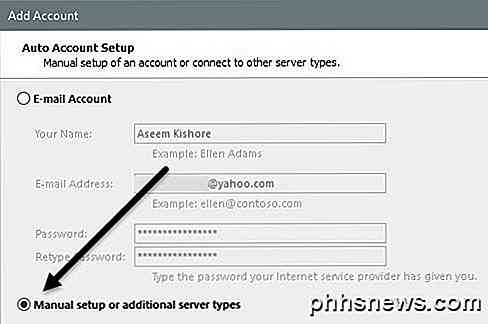
A continuación, desea hacer clic en la opción POP o IMAP y hacer clic en Siguiente .
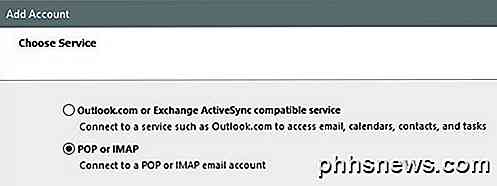
La siguiente pantalla es la parte más importante del proceso. Aquí tenemos que ingresar manualmente toda la información del servidor y de inicio de sesión para su cuenta de correo de Yahoo.
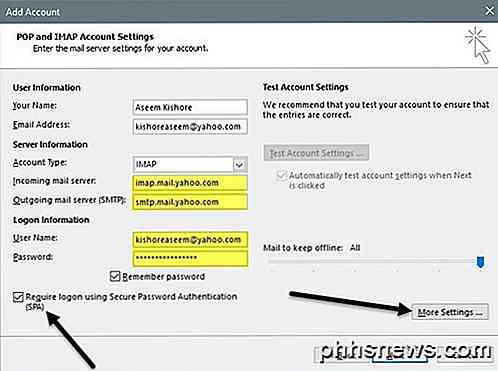
Primero, ingrese su nombre y su dirección de correo electrónico completa de Yahoo. A continuación, elija IMAP para Tipo de cuenta . Ahora copie y pegue los siguientes valores para los campos apropiados:
Servidor de correo entrante - imap.mail.yahoo.com
Servidor de correo saliente - smtp.mail.yahoo.com
En Información de inicio de sesión, asegúrese de usar su dirección de correo electrónico completa e ingrese su contraseña. Tenga en cuenta que si tiene dos factores habilitados en su cuenta de correo de Yahoo, tendrá que generar una contraseña de la aplicación en lugar de usar su contraseña normal de Yahoo.
A continuación, verifique el inicio de sesión requerido mediante el cuadro de autenticación de contraseña segura (SPA) y luego haga clic en el botón Más configuraciones .
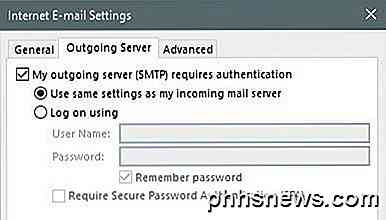
Aquí, tenemos que hacer un par de cambios. Primero, haga clic en Servidor saliente y asegúrese de que la casilla Mi servidor saliente (SMTP) requiera autenticación está marcada. Luego haga clic en la pestaña Avanzado .
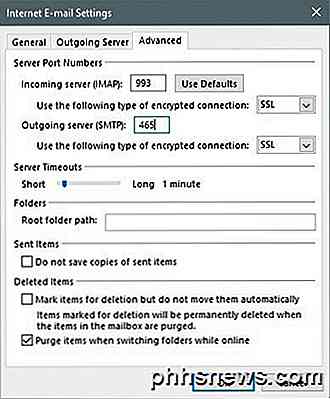
Aquí tenemos que cambiar el puerto IMAP a 993 y el puerto SMTP a 465 o 587, puede elegir. A continuación, debe elegir SSL para el tipo de conexión cifrada para entrantes y salientes. Haga clic en Aceptar y Outlook debería iniciar automáticamente una prueba de correo electrónico.
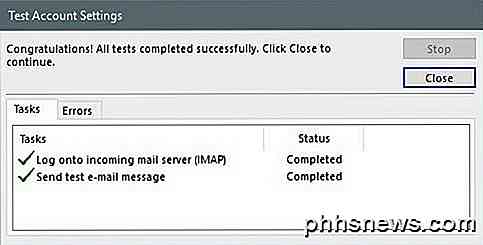
Intentará iniciar sesión en su servidor de correo electrónico y luego enviar un mensaje de correo electrónico de prueba. Si todo está configurado correctamente, debería ver algunas marcas verdes. De lo contrario, regrese y asegúrese de haber escrito todo correctamente, incluida su contraseña.
Si está seguro de que desea utilizar POP3 en lugar de IMAP, simplemente tiene que cambiar algunas configuraciones. En la pantalla principal, use los siguientes valores para el servidor de correo entrante y saliente:
Servidor de correo entrante - pop.mail.yahoo.com
Servidor de correo saliente - smtp.mail.yahoo.com
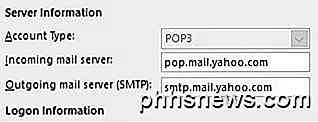
Debajo de Más opciones de configuración, necesita usar el puerto 995 para el servidor de correo entrante, pero aún puede usar el 465 o 587 para el saliente.
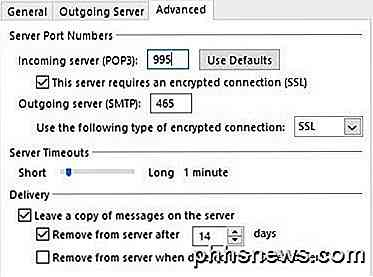
También debe marcar el recuadro Este servidor requiere una conexión cifrada (SSL) y elegir SSL del menú desplegable en Servidor saliente . Además, debe ir a la pestaña Servidor saliente y verificar que el mismo Mi servidor saliente requiera un cuadro de autenticación .
Después de la prueba de correo electrónico, verá una ventana de confirmación que muestra que está listo para comenzar.
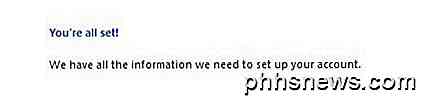
Ahora haga clic en la pestaña Enviar / Recibir y haga clic en el botón Enviar / Recibir todas las carpetas . Todos sus correos electrónicos deberían comenzar a cargarse en Outlook.
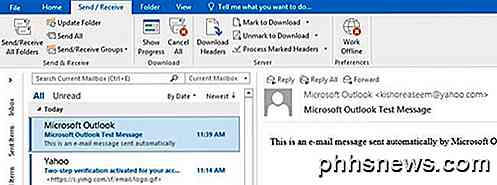
¡Eso es todo lo que hay que hacer! Ahora debería poder acceder a su correo de Yahoo en su cliente de correo electrónico deseado y sincronizarlo con todos sus dispositivos si usa IMAP. Si tiene alguna pregunta, siéntase libre de comentar. ¡Disfrutar!

Imagine esto: usted está sentado en un restaurante o cafetería, simplemente navegando por Internet de manera informal en su teléfono. Siendo el usuario inteligente que eres, estás conectado al Wi-Fi público para guardar datos. De repente, el Wi-Fi público deja de funcionar. Pero no tiene que preocuparse, porque la función "Smart Network Switch" en los teléfonos Samsung cambia automáticamente a una conexión móvil cuando el Wi-Fi es demasiado débil.

¿Desea cerrar la sesión automáticamente de Gmail o de la cuenta de Google?
Uso muchos productos de Google, como Gmail, YouTube, Google Docs, Google Calendar, etc., y todos los miembros de mi familia. El único problema con esta situación es que si no cierra sesión en su cuenta de Gmail o de Google, ¡la próxima persona que se acerque puede acceder a toda su vida de Google!Ento



